Conheça a Microsoft Clarity, nova alternativa da Microsoft a ferramentas como CrazyEgg, Hotjar e Google Analytics. Saiba como utilizar e quais são seus principais relatórios.
Com o Google Page Experience às vésperas de sua estreia, o maior buscador do mundo já deixou clara a importância que uma boa experiência de usuário terá para o SEO de um site.
A partir de 2021, UX será oficialmente um fator de ranqueamento. E, se você está empenhado em preparar o seu site para esta atualização, a nova ferramenta de analytics da Microsoft pode ser uma grande aliada.
Na última semana de outubro, a Microsoft lançou Clarity, sua nova ferramenta gratuita de análise de comportamento de usuário.
Surgindo no mercado como uma alternativa mais acessívei a ferramentas como CrazyEgg, Hotjar e MouseFlow, a Clarity abarca perfeitamente as necessidades de um webmaster focado em UX.
No artigo de hoje, explicarei o que é essa ferramenta, quais os seus principais relatórios, diferenciais e como instalá-la em seu site.
Vamos lá?
O que é a Microsoft Clarity?

A Microsoft Clarity é uma ferramenta gratuita, da Microsoft, voltada para a análise de dados relacionados à experiência do usuário dentro de um site.
Lançada oficialmente para o público geral no dia 28 de outubro, a Clarity já havia sido disponibilizada em script pela Microsoft em seu GitHub há cerca de cinco meses.
A biblioteca de análise de comportamento — ou behavorial analytics — foi apresentada primeiro à comunidade de desenvolvedores da plataforma para a identificação de falhas e aperfeiçoamentos.
Segundo a Microsoft, em sua nota oficial de lançamento, a Clarity veio para ajudar administradores de sites de todos os tamanhos a melhorar suas experiências de navegação através da compreensão do comportamento de seus visitantes.
Em outras palavras, a Clarity fornece uma série de informações, como erros de JavaScript e mapas de calor, provenientes do monitoramento das atividades que os usuários desempenham ao visitar uma página.
Para quem deseja melhorar o UX de seu site, a ferramenta é uma ótima alternativa. E o melhor: não é preciso pagar nada por ela!
A Microsoft ainda destaca que a instalação da ferramenta em seu site não terá nenhum impacto em seu tempo de carregamento.
Como usar a Microsoft Clarity?
“Designed to be easy to use and to be easy on your site.”*
(Projetada para ser fácil de usar e para ser fácil para o seu site)
É desta forma que a Microsoft descreve seu novo empreendimento.
Lançada como uma alternativa a ferramentas mais conhecidas pelo mercado, como CrazyEgg e Hotjar, a Clarity veio para conquistar seus usuários através da simplicidade.
Para utilizá-la, basta criar uma conta e veicular a ferramenta a um ou mais sites que você deseja monitorar.
Se preferir, leia a documentação oficial da ferramenta.
Instalação
A instalação é feita de maneira muito semelhante à instalação do Google Analytics:
1. Clique na aba Settings no menu superior da ferramenta.
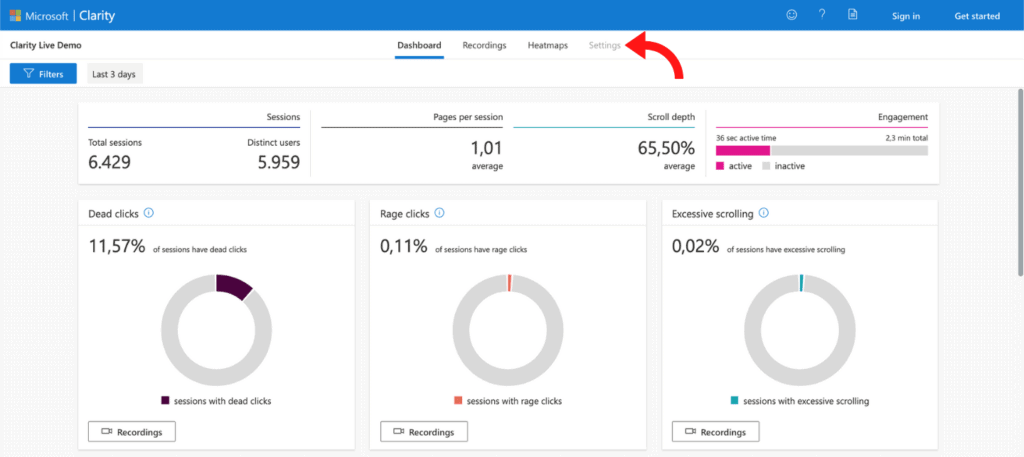
2. No menu à esquerda, clique em Setup, selecione e copie a tag de rastreamento (tracking code).
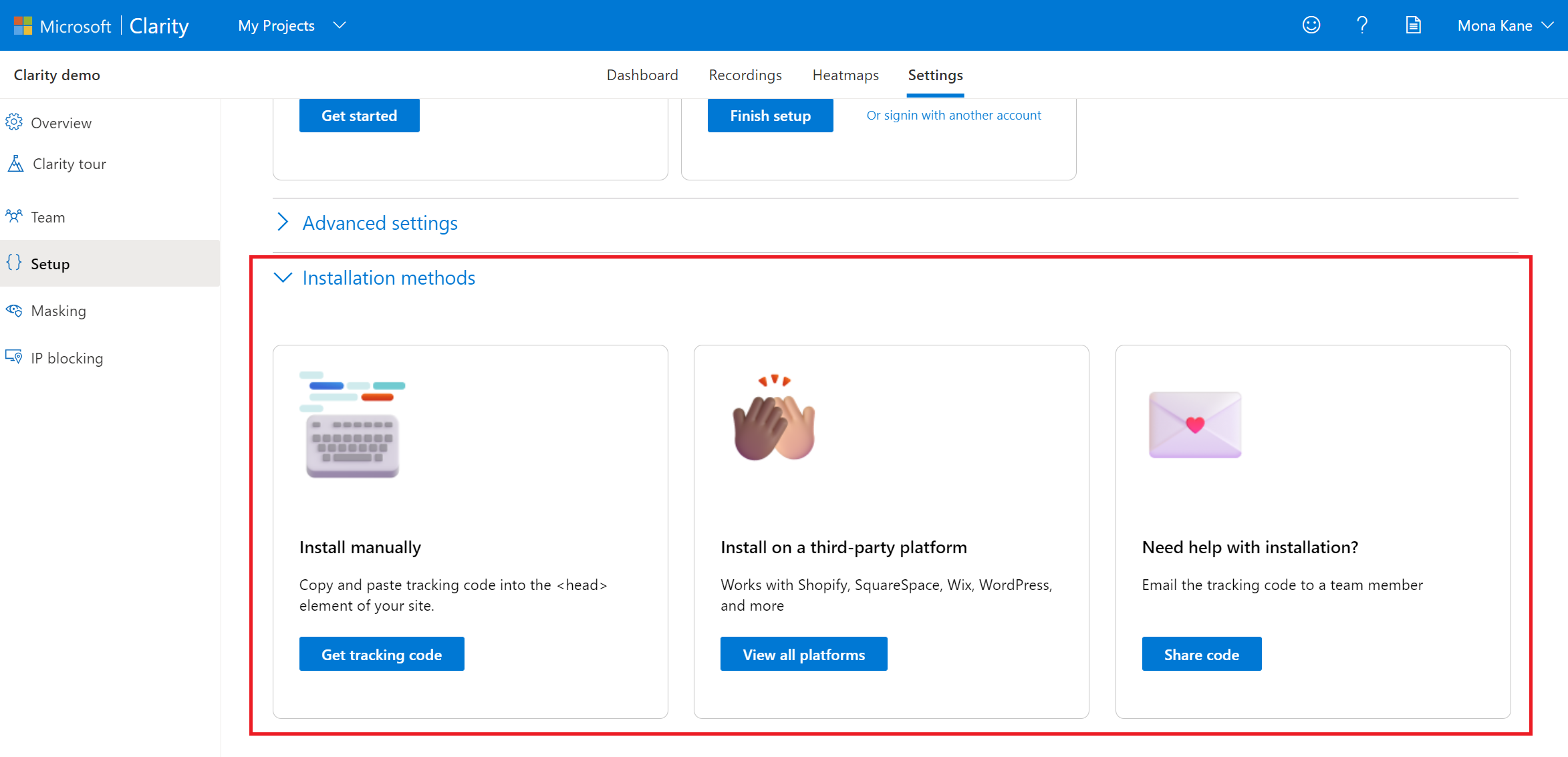
3. Cole o trecho de código na seção <head> das páginas do seu site e sua instalação está concluída!
Vale lembrar que o código de rastreamento também pode ser incluído em diversos subdomínios de um mesmo site.
Principais relatórios
Com a Clarity, você tem acesso a relatórios fundamentais tanto para mensuração de satisfação do usuário, como para uma estratégia de marketing digital como um todo, sendo os mais populares:
- Total de sessões;
- Taxa de engajamento;
- Páginas por sessão;
- Páginas mais populares;
- Origem e etc;
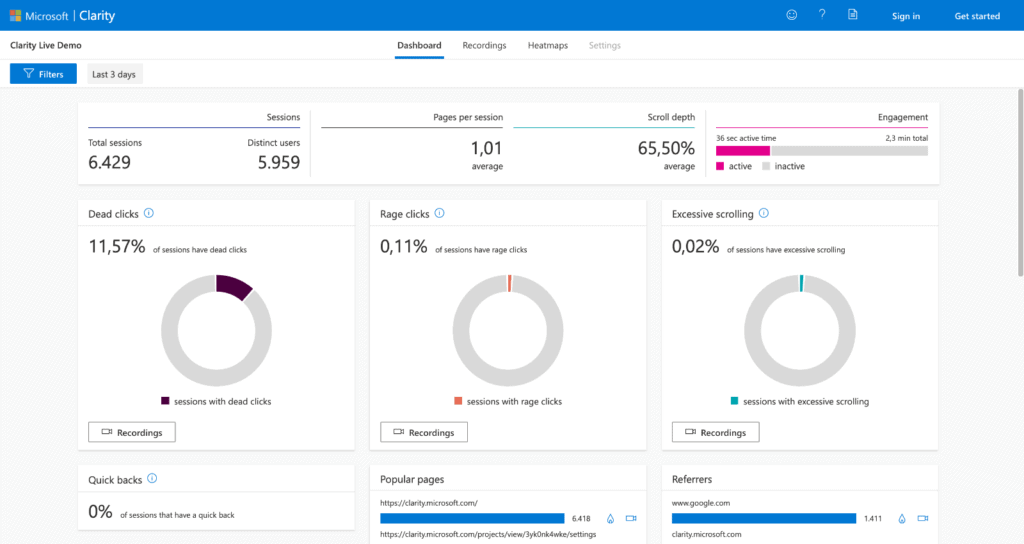
Todos estes dados, porém, são facilmente encontrados em outras ferramentas disponíveis no mercado, e igualmente gratuitas.
Os reais grandes diferenciais da Clarity estão nas funções de mapas de calor, profundidade de scroll, gravações de sessões e os dead e rage clicks, que explicarei a seguir.
Mapas de calor
Há muito tempo no radar de monitoramento dos webmasters, os mapas de calor são um relatório fundamental para a avaliação da experiência de um usuário.
Através deles é possível identificar quais pontos de uma página são mais atrativos, com que itens um visitante mais interage e em que posições um botão de CTA deve estar posicionado para obter mais cliques.
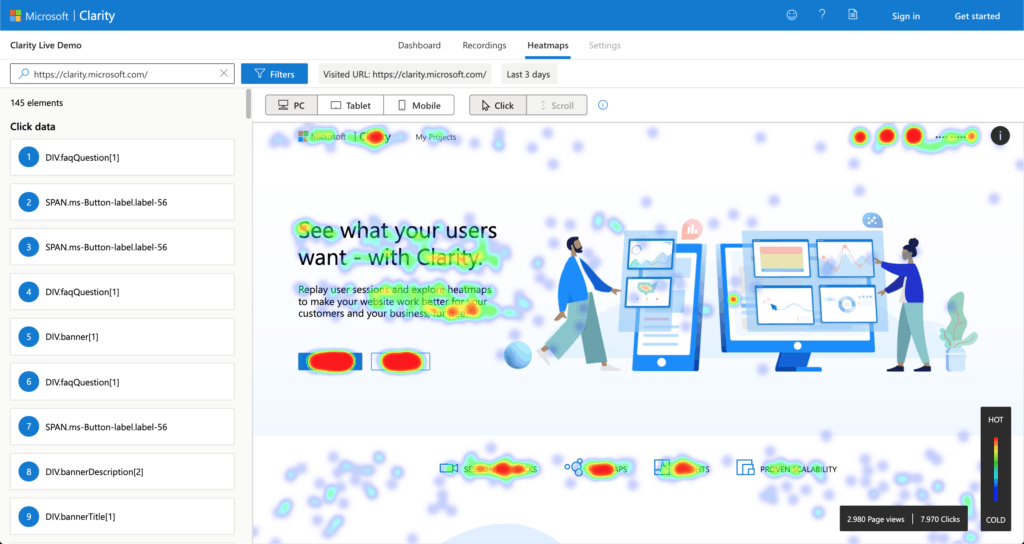
Repare, na imagem acima, nos pontos vermelhos (mais quentes): são estes os lugares em que os usuários mais clicaram.
Os pontos azuis, mais frios, por sua vez, estiveram mais distantes da atenção da maioria dos visitantes.
Na coluna da esquerda estão discriminados todos os elementos presentes na página analisada.
Ao selecioná-los, eles são destacados no mapa de calor com dados mais detalhados como taxa e número de cliques recebidos.
A Clarity disponibiliza relatórios de mapa de calor para visualização do site em desktop, tablet e smartphones; nas modalidades de mapas de cliques e de scroll (em breve).
Profundidade de scroll
Saber até onde o seu usuário vai dentro de uma página é um conhecimento muito importante.
Este relatório está intimamente relacionado ao Dwell Time de um site, porque indica de que maneira uma página foi capaz de reter um usuário e por que.
Ao medir, por exemplo, que a grande maioria dos seus visitantes só chegam à metade da sua página de vendas, compreende-se que pode ser necessário mudar as informações de lugar, organizando-as de maneira que possam prender a atenção de uma pessoa por mais tempo.
Esta métrica também é um bom indicativo da qualidade de um conteúdo. Se a maior parte dos seus leitores não chegou ao final do seu texto, significa que algo pode ser melhorado.
Esta função estará disponível no Clarity em breve.
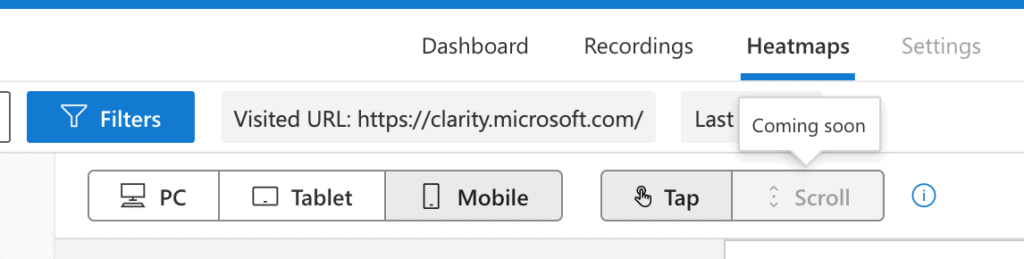
Gravação de sessões
Este relatório é, talvez, o maior diferencial da nova ferramenta da Microsoft.
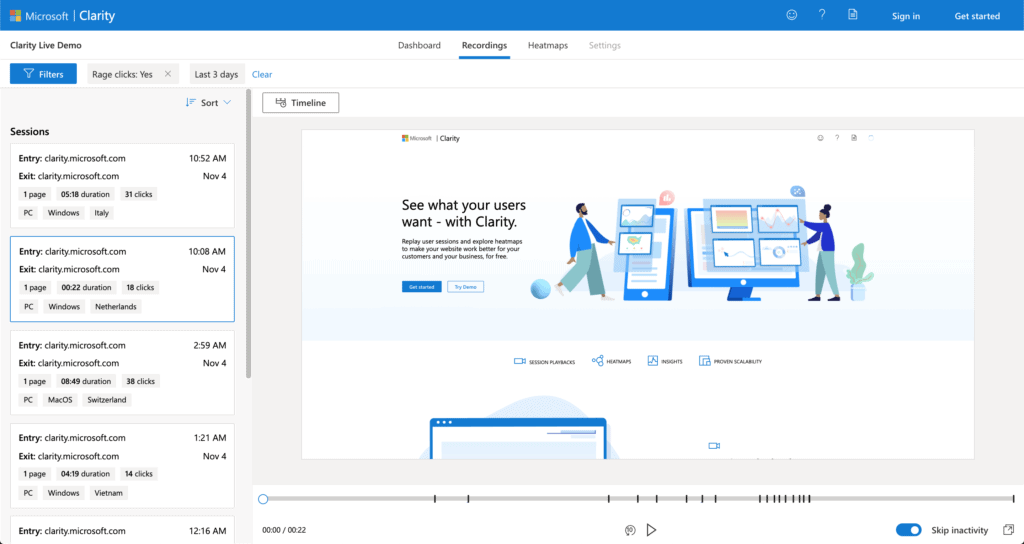
Com ele é possível assistir às gravações das sessões dos seus usuários, com uma visão clara de scroll e do movimento do cursor.
Além das gravações, também está disponível uma grande diversidade de filtros de exposição, permitindo que você selecione as gravações por período de tempo, dispositivo, ações do usuário e outros.
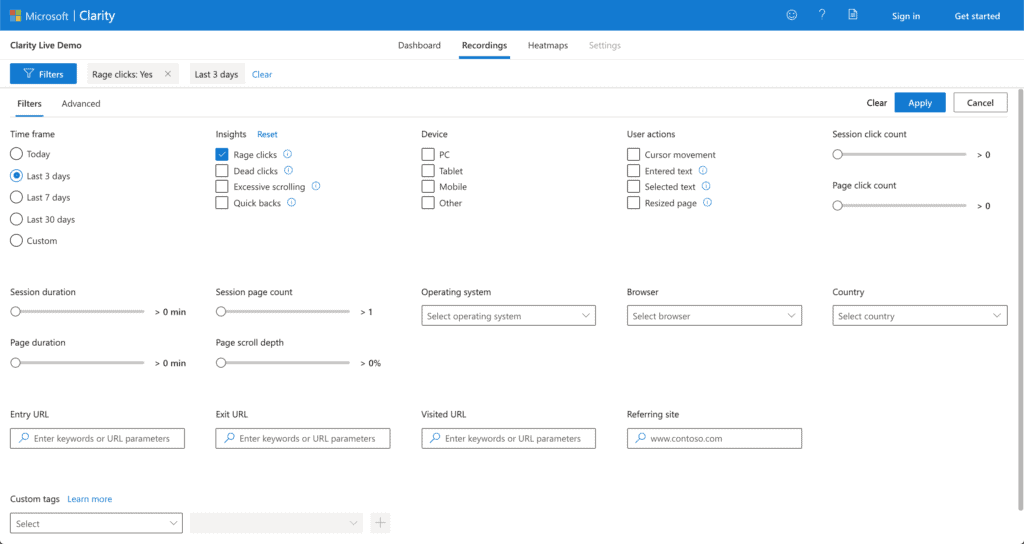
Em Insights estão as opções de filtrar por rage clicks, dead clicks, excessive scrolling e quick backs, mas o que são estas métricas?
Rage Clicks
Os rage clicks, como foram denominados, são os cliques repetidos muitas vezes em uma mesma área em um curtíssimo período de tempo, demonstrando alguma inquietação por parte do usuário.
Este pode ser um indicativo, por exemplo, de que algum botão está no lugar errado.
Dead Clicks
Os dead clicks são os cliques que não levaram o usuário à lugar nenhum, ou “cliques sem efeito”.
Estas podem ser áreas do site em que o usuário pensou haver um hiperlink, mas não havia. É um ótimo indicativo de que faltam opções de ação em uma página.
Excessive scrolling
Esta métrica se refere a quando um usuário rolou uma página mais vezes do que seria considerado normal.
Ela pode ser um indicativo, entre outras coisas, de que o usuário procurava uma informação que não encontrou.
Quick backs
Os retornos rápidos se referem a cada vez que um usuário acessou uma página, mas voltou para a página anterior muito rapidamente.
Esta métrica também pode indicar que o usuário procurava uma informação que não encontrou, mas também pode estar relacionada a botões posicionados em áreas que confundem os visitantes.
Google Analytics vs. Microsoft Clarity
Em comparação com o Google Analytics, a Clarity nos oferece dados relacionados ao número total de sessões, média de páginas por sessão e visitas únicas, chamadas de Distintic users.

Entre os dados que são fornecidos por ambas da ferramentas, também estão informações de perfil demográfico, como país de origem dos acessos, sites de referência, dispositivos, browsers e sistemas operacionais.
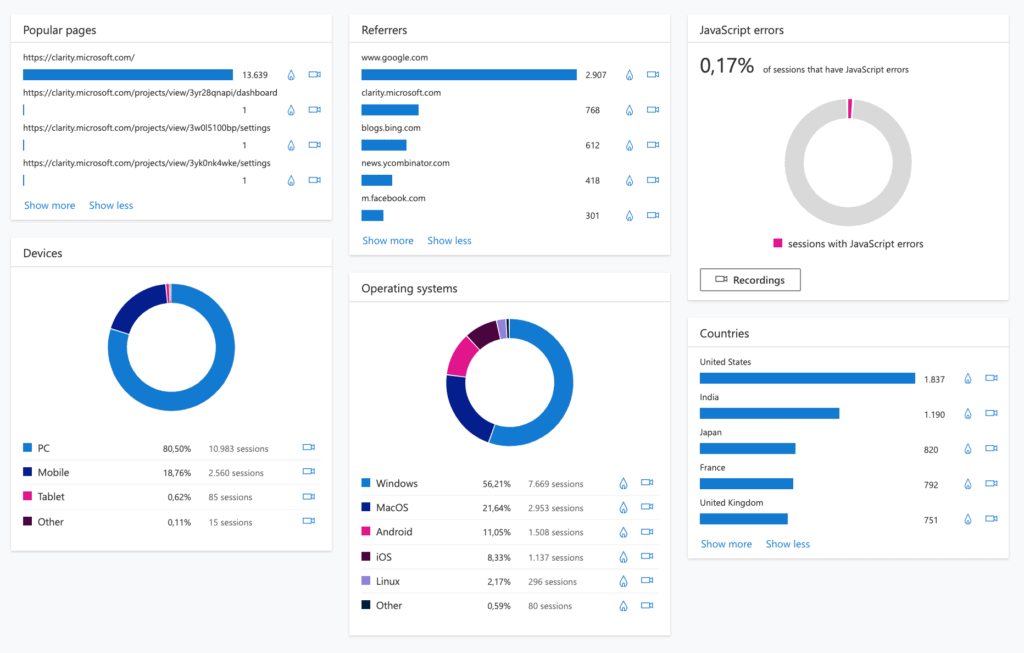
A ferramenta do Google, contudo, ainda é muito mais robusta com relação às necessidades de e-commerces, por exemplo, porque é capaz de trazer importantes dados relacionados à conversão e funil de vendas, enquanto a Clarity está voltada apenas ao comportamento do usuário.
Outra deficiência da Clarity são dados de taxa de rejeição, representados de maneira insatisfatória pela métrica de quick backs.
Conclusão
Bastante completa e repleta de informações de suma importância, acreditamos que a Microsoft Clarity veio para estender o acesso a relatórios de qualidade para webmasters de todos os tamanhos: do pequeno ao multinacional.
Se você deseja ter uma melhor dimensão de como se aplicam os filtros citados acima, de que forma os dados são apresentados e como funcionam as gravações de sessão, acesse a versão demo da ferramenta disponibilizada ao público para testes.
Em seu site oficial, a Microsoft deixa claro que a ferramenta não invade de nenhum modo a privacidade dos usuários e está completamente de acordo com as diretrizes do RGPD (Regulamento Geral sobre a Proteção de Dados).